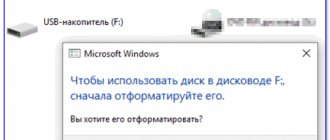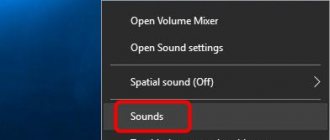Причины неполадок
Прежде, чем разбираться, что делать, если смартфон не видит наушники по беспроводному соединению, нужно понять, что могло вызвать сбой. Распространенные причины:
- аксессуар разряжен;
- устройства не совместимы;
- наушники сопряжены с другим устройством;
- отключена видимость устройства для беспроводных соединений;
- произошел сбой;
- физическая поломка.
Почему может произойти сбой понятно. Практически все неисправности реально исправить. Что делать в случае каждого из них рассмотрим подробнее.
Основные причины
Рассмотрим самые популярные неполадки, которые встречаются из-за невнимательности или неправильного подключения устройства.
Отсутствует подключение
У всех беспроводных наушников есть режим ожидания, который включается, когда они не используются. Гарнитура работает в таком режиме для экономии расхода аккумулятора. Достаточно проверить аксессуар, снова включить его или сделать перезагрузку.
Низкий заряд
Обратите внимание на работу аккумулятора. Если зарядки очень мало, то сопряжения со смартфоном не будет. Для корректной работы нужны определенные энергозатраты, в противном случае соединения просто не произойдет.
У слишком дешевых наушников проблемы возникают из-за слишком быстрой разрядки. Батарея почти сразу перестает держать заряд, поэтому они становятся непригодны.
Расстояние
Bluetooth некорректно работает, когда наушники находятся слишком далеко от смартфона. Обычно зона покрытия составляет не более 10 метров, при этом не должно быть преград в виде стен, деревьев или перегородок. При увеличении этого расстояния появятся помехи.
В таком случае нужно перезагрузить оба устройства и обновить ПО при необходимости. Если становится непонятно, в чем именно заключается причина помех, то наушники рекомендуется проверить через кабель.
Bluetooth
Беспроводное соединение может быть не подключено на одном или сразу двух устройствах. Для решения проблемы откройте панель быстрого доступа и проверьте, действительно ли опция включена.
В некоторых смартфонах по умолчанию включена функция для скрытия устройства, даже когда Bluetooth работает. Поэтому стоит зайти в раздел «Видимость» и удостовериться, что гаджет может быть сопряжен с другими устройствами.
Совместимость
У проводных девайсов возникают проблемы, когда штекер и разъем не подходят друг к другу. В магазинах продаются наушники, которые имеют 4 контакта, хотя смартфоны рассчитаны только на 2.
У беспроводных моделей все сложнее. Всегда изучайте рекомендации производителя по этому поводу. AirPods совместимы далеко не с каждой версией iOS, а использовать их на Android вообще невозможно без дополнительных настроек и программ.
Временные неисправности
Не стоит бежать в мастерскую сразу после того, как вы выполнили проверку и не смогли самостоятельно обнаружить неисправность. Системные ошибки периодически возникают, из-за них устройства работают некорректно.
Ситуацию меняется обычная перезагрузка, в редких случаях требуется сброс до заводских настроек. К последнему методу прибегают только после того, как все остальные способы уже испробованы.
Разряжен аксессуар
В целом причина говорит сама за себя и особо добавить здесь нечего. Производители перед началом пользования гарнитурой рекомендуют выполнить полную зарядку. Обычно для этого используется microUSB кабель, который подключают к ПК. Время зарядки индивидуально для отдельного производителя и типа наушников. Если беспроводные наушники в форм-факторе затычек, то обычно хватает 1-2 часов, если устройство полноразмерное, то времени потребуется больше.
Понять, что наушники разряжены просто – даже у самых простых моделей есть световой индикатор. Если он никак не реагирует на нажатие кнопок, то аксессуар либо испорчен, либо разряжен.
Устройства не совместимы
При покупке гарнитуры с подключением по блютуз, нужно проверить несколько моментов – рекомендуемая версия Bluetooth на смартфоне, версия Андроид и непосредственно производителя. Редкий производитель изготавливает наушники только под свою технику – это существенно ограничивает продажи. Но никто и не делает аксессуар рассчитанным на . Чаще всего гарнитура рассчитана на работу с именитыми компаниями – Samsung, Honor, Xiaomi и другие. Это указывается в инструкции, а вот найти надпись о совместимости с телефонами Dexp и им подобными гораздо сложнее. Чтобы не попасть в неприятную ситуацию, рекомендуется еще до покупки проверить – коннектится ли гарнитура к смартфону.
Второй момент, версии Bluetooth. Многие современные модели наушников имеют поддержку Bluetooth 4.0 или 4.2. Если смартфон оснащен модулем более старым, то вероятность, что устройства заработают крайне мала. Гарнитуры, которые появились в продаже в 2019 году подчас используют еще более новый стандарт – 5.0. Он встречается у JBL, Xiaomi и других известных брендов. И этот стандарт может не работать со смартфоном на блютуз 4.0, даже если тот был куплен всего год назад и считается современным.
И конечно же старый смартфон с ОС до Android 4.0 не увидит гарнитуру, потому что обычно от нее начинается поддержка, а все, что старше является безнадежно устаревшим.
Несовместимость устройств – это частая причина того, что телефон не видит наушники, а компьютер видит.
Распространённые проблемы
Итак, все причины, почему телефон не видит Bluetooth гарнитуру, включая самые очевидные:
- Устройство выключено.
- Смартфон не видит гарнитуру Блютуз, потому что разряжен её аккумулятор.
- Выключен Блютуз на телефоне.
- У вас iPhone, а гарнитура имеет версию Bluetooth ниже, чем 4.0.
- На девайсе не включена синхронизация (режим сопряжения).
- Гарнитура ранее подключалась к другим устройствам.
Причин не так много, и этот список исчерпывающий. С первыми пунктами вы сможете разобраться и без моей помощи. Что касается батареи, то она может плохо работать даже у новых устройств, если гаджет долгое время провёл на витрине магазина. Если же у вас Айфон и несовместимый с ним наушник, то здесь делать ничего не нужно: в этом случае Блютуз гарнитура не подключается к телефону.
На последних двух пунктах остановлюсь отдельно. Я сам столкнулся с тем, что не могу подключить Блютуз гарнитуру Jabra, которая до этого исправно работала. После нескольких попыток была мысль о том, что устройство сломано и его придётся нести в ремонт. Но затем проблема была решена.
Дело в том, что большинство девайсов, после того, как были сопряжены с каким-либо телефоном, больше автоматически не переходят в режим синхронизации. То есть вы можете знать, как включается сопряжение на вашем наушнике и делать всё правильно, но он всё равно не появится в списке Блютуз-устройств. Иногда даже новые гаджеты не переходят в данный режим и телефон не видит и не находит гарнитуру Блютуз.
Выход – зажать кнопку обнаружения либо кнопку ответа на звонок и держать её, пока не поменяется индикация. Обычно нужно от 5 до 15 секунд. Лампочка может замигать более часто, или вообще начать постоянно светиться. Это зависит от вашего устройства. После того, как это произойдёт, гаджет снова будут видеть все телефоны, планшеты и компьютеры. Вы сможете начать сопряжение, подключиться к наушнику и наслаждаться Hands-Free звонками.
Сопряжение уже выполнено
Часто случается так, что пользователь купил новый телефон, взял старые наушники и попробовал все соединить. И увидел, что связи нет, хотя до этого они работали, причем это было буквально полчаса назад. Причина здесь проста – наушники уже подключены к старому гаджету, поэтому не видны новому.
Это частая причина, но о ней почему-то производители не пишут в инструкции. Что еще сильнее путает покупателя – на наушниках загорается светодиод, который уведомляет, что осуществляется поиск, но результата нет. В этом случае исправить ситуацию легко – на старом телефоне входите в настройки Bluetooth, открываете список сопряженных устройств и выбираете гарнитуру. Кликом по ней нажимаем «забыть» и после перезагрузки аксессуара пробуем заново найти. Обычно это помогает.
Способы устранения проблемы
Они могут отличаться в зависимости от установленной операционной системы, фирмы-производителя и модели телефона.
На Xiaomi
На многих устройствах этой компании наблюдается проблема, связанная с произвольным автоматическим отключением гарнитуры. Для устранения этого недочета необходимо:
- открыть приложение «Безопасность», перейти в «Управление приложениями», «Разрешения»;
- в появившемся окне выбрать пункты «Другие разрешения», «Разрешения»;
- активировать раздел «Состояние Bluetooth»;
- поставить галочки напротив всех приложений и попробовать установить соединение снова.
На iPhone
При возникновении неисправности на устройстве iOS можно попробовать такие способы:
- перезагрузка телефона;
- принудительное закрытие всех активных программ;
- удаление приложений от неизвестных разработчиков;
- сброс до заводских настроек;
- отключение аксессуаров, которые не были разработаны фирмой Apple;
- восстановление через DFU в сервисе iTunes.
Если перечисленные действия не решили проблему, понадобится полная перепрошивка ОС в сервисном центре Apple.
Отключена видимость
Часто пользователи забывают выключать на своих смартфонах Bluetooth. Этим может воспользоваться злоумышленник, случайно обнаружив смартфон доступный для приема файлов на него можно незаметно отправить файл с вирусом. Чтобы этого не случилось предусмотрено два защитных механизма.
- Видимость устройства.
- Уведомление о попытке передать файл.
Видимость устройства – это механизм, при котором телефон с включенным блютуз не виден другим гаджетам. Включить видимость можно в настройке Bluetooth. При этом есть ограничение по времени, например, смартфон будет виден минуту, а после снова станет недоступен.
Уведомление о попытке передать что-то по блютуз не влияет на совместимость с наушниками, но производители последних иногда ставят пин код, который вводится на телефоне перед выполнением сопряжения. Обычно это 0000 или 1111, но для получения точной информации стоит заглянуть в инструкцию. Такими свойствами обладают наушники и гарнитуры от компании Jabra, а в последнее время тенденцию у них переняли и другие компании.
Возможные причины
Самое простое, что можно сделать, если телефон не видит Блютуз наушники, это посмотреть, включена ли функция беспроводной связи на смартфоне. Если всё работает, а гарнитура всё равно не подключается — тогда уже искать причины в технических неполадках обоих девайсов.
Так что же делать, если наушники Блютуз не подключаются к телефону, как решить эту проблему и почему она возникает? Ответ есть!
Возможные причины:
- Беспроводной аксессуар не включён;
- Разрядился аккумулятор;
- Не включена функция синхронизации.
Функция синхронизации отключается автоматически в том случае, если раньше гарнитура была сопряжена с другим смартфоном. Для нового подключения удерживаем на гарнитуре кнопку включения 10-15 секунд, пока не замигает индикатор. После этого проблем с сопряжением возникнуть не должно.
Тот же порядок действий поможет тогда, когда наушники Блютуз не подключаются к смартфону автоматически. В некоторых моделях беспроводных гарнитур ради сохранения заряда аккумулятора функция сопряжения отключена постоянно.
А теперь расскажем, что делать, если телефон не находит Блютуз наушники. В мобильных девайсах может быть ограничено время видимости устройства. Вот как это проверить:
- Заходим в настройки Bluetooth, пункт Время видимости устройства или Тайм-аут обнаружения.
- Чтобы не заходить каждый раз в настройки для подключения беспроводного гаджета, включим «не использовать время ожидания».
Сбой
К сожалению техники, которая будет работать безукоризненно, не существует. К идеалу почти приблизилась компания Apple, но и у них случаются накладки. Пользователи Android сталкиваются с этим гораздо чаще. Нередко бывает так, что смартфон без причины перестал видеть гарнитуру. При этом оба устройства заряжены, сторонних подключений не было и что случилось не понятно. Вероятнее всего произошел сбой. В такой ситуации следует «забыть» наушники по описанному выше способу и выполнить повторное соединение. Не будет лишним предварительно оба устройства перезагрузить.
Физическая поломка
Если телефон раньше видел наушники, а теперь нет и все вышеперечисленные рекомендации не дали положительный результат велика вероятность физической поломки. При этом сломаться могли, как наушники, так и телефон. Проверить это достаточно легко – достаточно оба устройства попробовать подключить к сторонним гаджетам. Если положительного результата не произошло, то выход из ситуации – ремонт.
Поделитесь отзывом и оценкой о статье и моем блоге в целом. Кликайте на картинку Яндекса:
Спасибо за внимание! До новых встреч на блоге! С уважением, Ростислав Кузьмин.